
El estilo único es increíblemente importante para la imagen de cualquier empresa. Los membretes son una forma fácil y efectiva de hacer crecer su marca. Diseñar un documento no es en absoluto un proceso difícil si se cuenta con las herramientas adecuadas. El membrete le permitirá crear una imagen respetable de la empresa. Además, los empleados podrán utilizar formularios con una plantilla preparada para completarlos rápidamente. De esta forma, será posible indicar los resultados de cada tipo de investigación mucho más rápido. Veamos cómo configurar formularios para pruebas médicas e investigaciones.
Un membrete con identidad corporativa es una parte importante de la cultura corporativa de una empresa. Puede contener el logo y datos de contacto de la organización, el nombre del especialista tratante y otros datos de la institución.
El programa ' USU ' es capaz de crear un membrete con los resultados de cualquier estudio . Ya tiene logo y datos de contacto del centro médico.
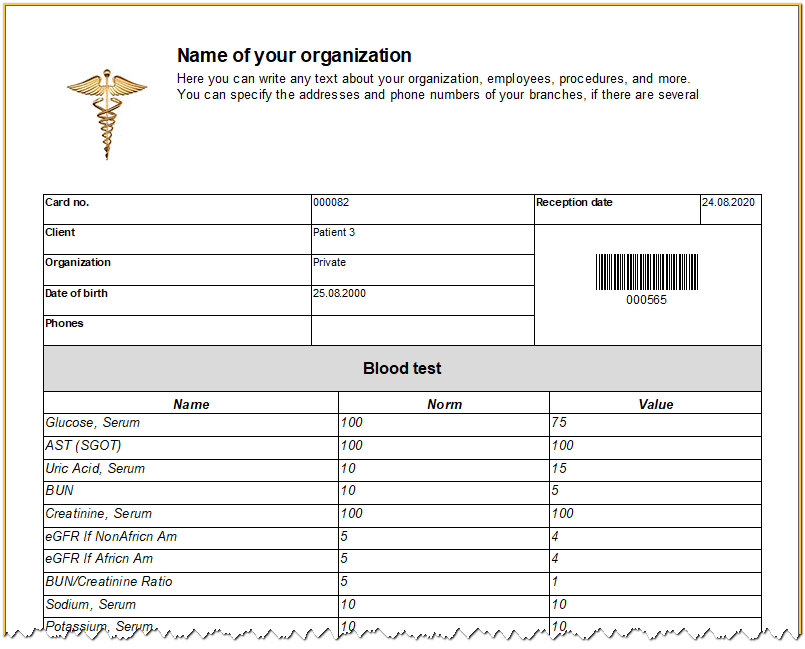

Si bien el programa puede generar formularios para una amplia gama de estudios, es posible que desee elegir su propio diseño para un tipo de estudio en particular. A menudo sucede que una empresa ya tiene una determinada plantilla a la que se adhiere y no quiere cambiar las tradiciones.
Por lo tanto, también tienes la oportunidad de crear tu propio diseño de formulario para cada tipo de estudio. Para hacer esto, agregue su documento al directorio "Formularios" .
![]() La adición de una nueva plantilla de documento se describió en detalle anteriormente.
La adición de una nueva plantilla de documento se describió en detalle anteriormente.
En nuestro ejemplo, esta será la forma de ' Curinalysis '.
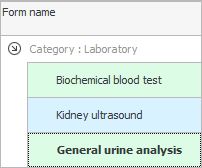
En ' Microsoft Word ' hemos creado esta plantilla.
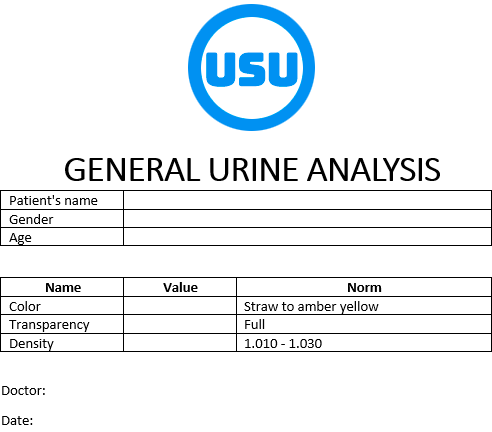

Parte inferior en submódulo "llenando el servicio" agregue el servicio del estudio para el cual se utilizará este formulario.
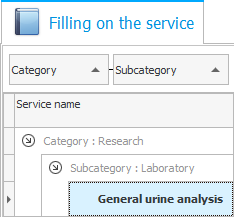
Si desea utilizar parámetros de estudio para personalizar sus propios formularios, estos parámetros deberán generarse "nombres del sistema" .
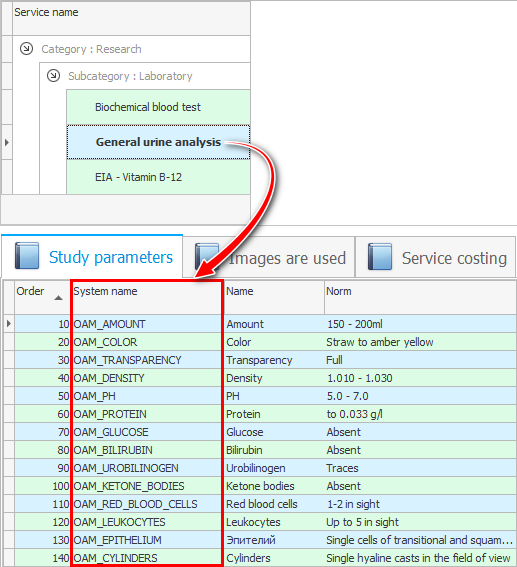
Seguimos desarrollando el diseño del documento. El siguiente paso es colocar los parámetros en el formulario.
volver al directorio "Formularios" y seleccione el formulario que necesitamos.
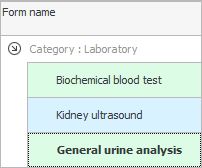
Luego haga clic en Acción en la parte superior. "Personalización de plantillas" .

Se abrirá la plantilla de documento. En la esquina inferior derecha, desplácese hacia abajo hasta el elemento que comienza con la palabra ' PARAMS '. Verá opciones para diferentes tipos de investigación.
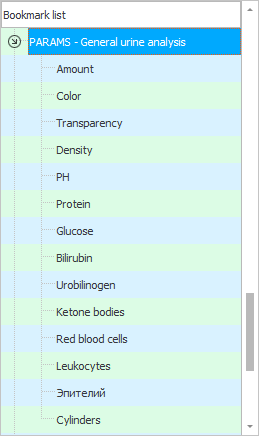
En la plantilla del documento, haga clic exactamente donde aparecerá el valor del parámetro.

Y después de eso, haga doble clic en el parámetro de investigación, cuyo valor encajará en el lugar especificado, desde la parte inferior derecha.
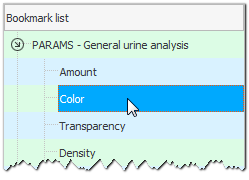
Se creará un marcador en la posición designada.

De la misma manera, coloque marcadores para todos los demás parámetros de este estudio a lo largo del documento.
Y también marque los valores completados automáticamente sobre el paciente y el médico.

Además, para la verificación, es necesario inscribir al paciente para este tipo de estudio.
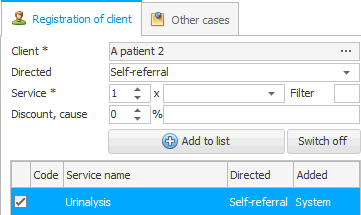
En la ventana de programación del médico, haga clic con el botón derecho en el paciente y seleccione ' Historial actual '.
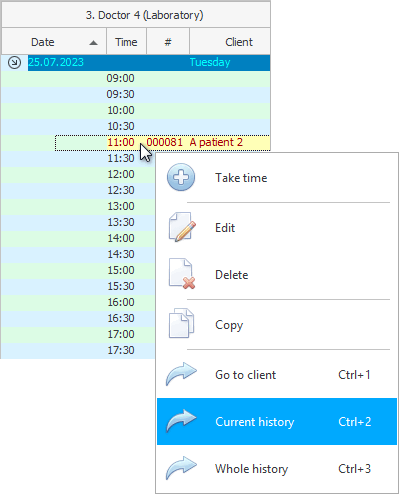
Aparecerá una lista de estudios para los que el paciente fue derivado.

![]() Ya debe saber cómo se ingresan los resultados de la investigación en el programa .
Ya debe saber cómo se ingresan los resultados de la investigación en el programa .
Todos los resultados introducidos aparecerán en la historia clínica electrónica en la pestaña "Estudiar" .
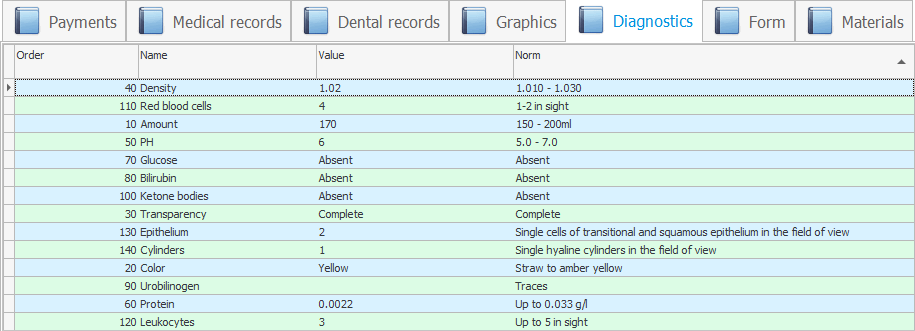
Ahora ve a la siguiente pestaña "Forma" . Aquí verás tu documento.

Para completarlo, haga clic en la acción en la parte superior "Rellene el formulario" .

¡Eso es todo! Los resultados de este estudio se incluirán en una plantilla de documento con su diseño individual.
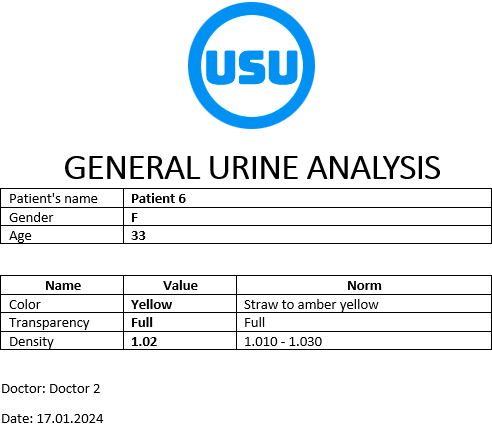
Vea a continuación otros temas útiles:
![]()
Sistema Universal de Contabilidad
2010 - 2024